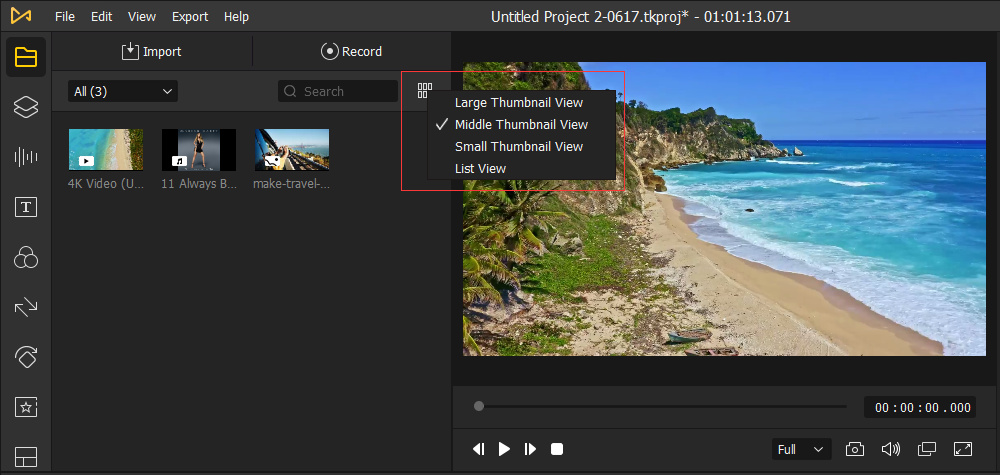TunesKit AceMovi te permite importar videos estándar, HD y 4K. El grabador de pantalla incorporado también te permite capturar los videos de tu computadora. Todos los archivos multimedia importados se almacenarán en la Biblioteca Multimedia para facilitar el acceso.
Hay tres formas de importar archivos multimedia a TunesKit AceMovi.
Forma 1: Haz clic en el botón amarillo "Importar" de la Biblioteca Multimedia, o en la pestaña "Importar" de arriba, y luego elige los archivos multimedia que quieras editar en la ventana emergente.
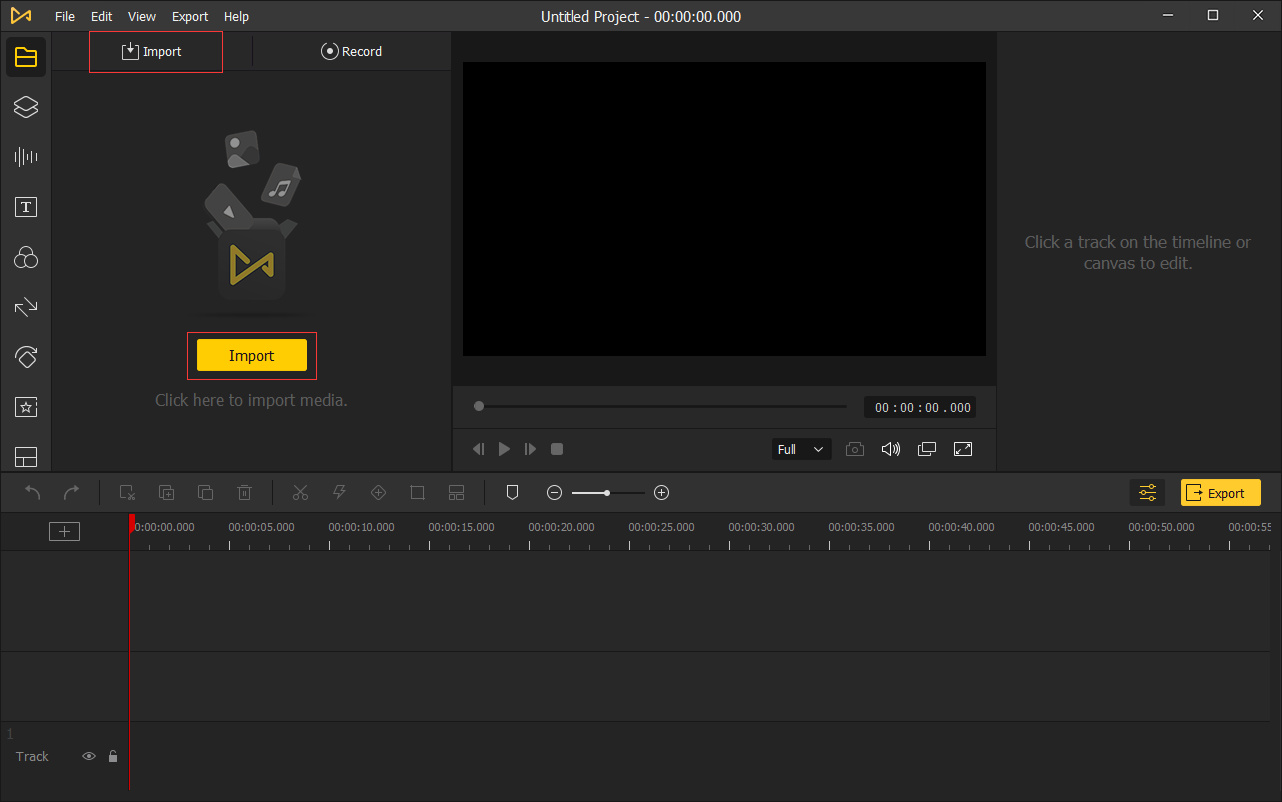
Forma 2: Haz clic en "Archivo" > "Importar medios" para buscar videos, audios o imágenes de destino y añadirlos a AceMovi.
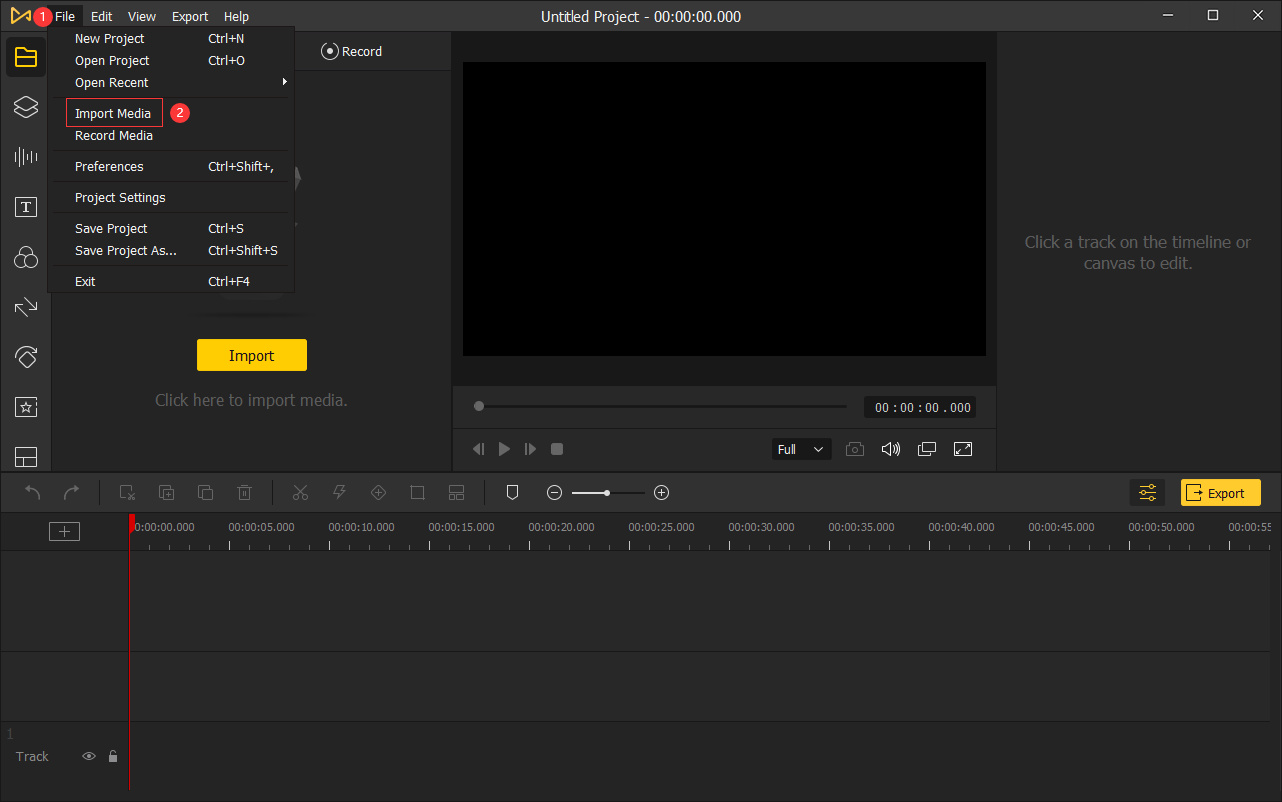
Forma 3: Simplemente arrastra y suelta los archivos multimedia en la Biblioteca Multimedia o en la Línea de Tiempo directamente.
Para grabar videos en la pantalla de tu PC, primero puedes iniciar el programa TunesKit AceMovi. Haz clic en la opción "Grabar" sobre la Biblioteca de Medios o ve a la opción "Archivo" > "Grabar medios" en la barra de menú superior para iniciar el plugin TunesKit AMRecorder.
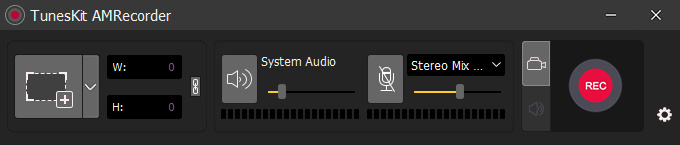
En la ventana emergente, haz clic en la sección "Seleccionar área" de la izquierda para establecer la pantalla que quieres grabar. A continuación, haz clic en el icono "Configuración" para establecer las preferencias de tu grabación, incluyendo la ubicación de salida, los accesos directos, etc. A continuación, haz clic en el botón "GRABAR" para iniciar la grabación. Puedes elegir pausar o detener la grabación cuando quieras. El video grabado se importará automáticamente a la Biblioteca Multimedia para su uso.
Si tienes toneladas de archivos multimedia para editar, es importante organizar los archivos multimedia y encontrarlos con facilidad. Tienes cuatro formas sencillas de hacerlo:
Forma 1: Puedes filtrar fácilmente tus archivos multimedia según su tipo de archivo, como video, imagen y audio.
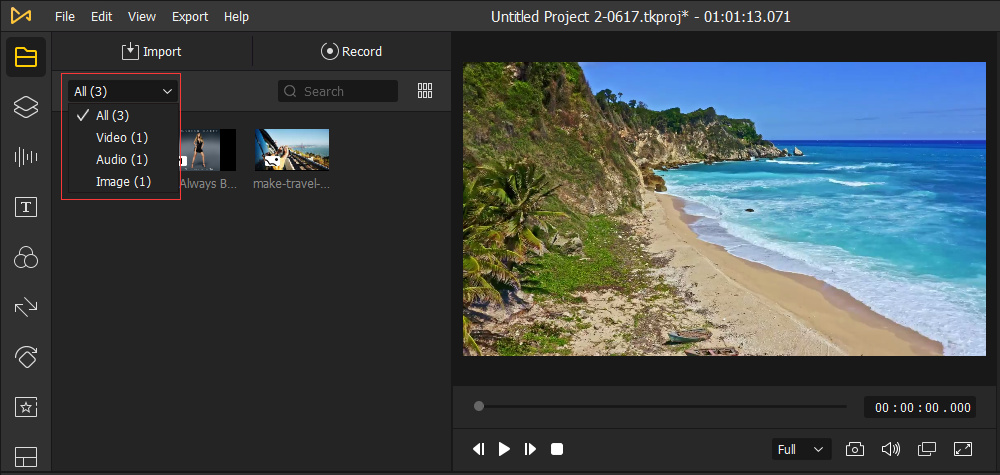
Forma 2: Ordena tus archivos multimedia por nombre, duración, tipo, tamaño y fecha de creación. Sólo tienes que hacer clic con el botón derecho del ratón en el espacio en blanco de la Biblioteca Multimedia, y verás todas estas opciones.
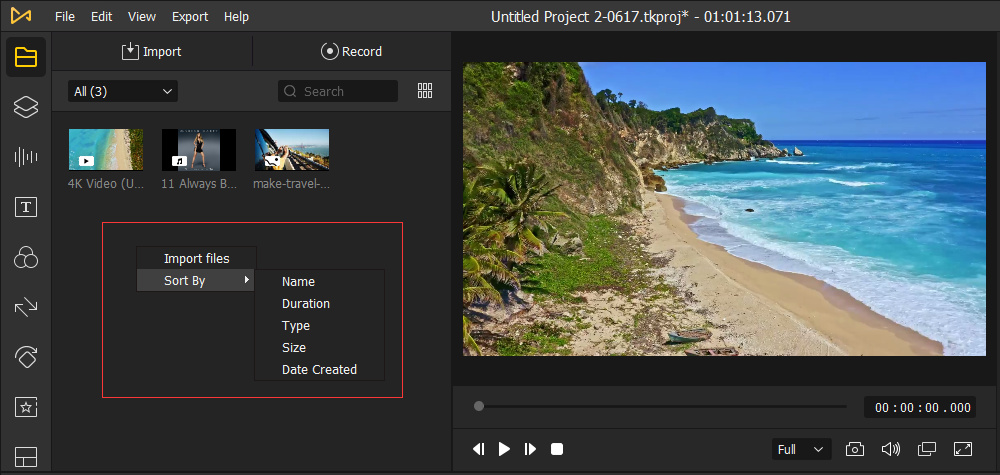
Forma 3: Escribe el nombre del archivo en la barra de búsqueda para localizar el archivo multimedia que has importado.
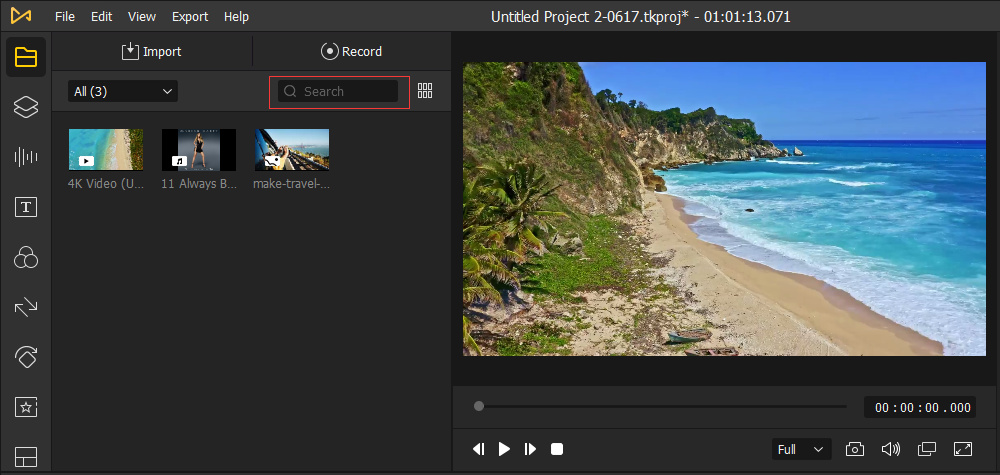
Forma 4: Puedes cambiar la vista de miniaturas que quieras, como la vista de miniaturas grande, media, pequeña o incluso la vista de lista.